Scaricare un report in PDF
Scopri come scaricare una copia permanente di un report.
Questo articolo spiega come scaricare un report in formato PDF. Dai un'occhiata agli altri articoli per scoprire come esportare il tuo report in Excel o come creare un link URL condivisibile.
Come faccio a salvare un report in PDF?
Apri un report, clicca su Azioni e su Stampa in PDF.

Il tuo documento si aprirà in una finestra separata. Scegli di connetterti a una stampante o Salva come PDF.
Ed ecco fatto! Ora hai una copia permanente dei dati del tuo report.
Quali informazioni appaiono nel mio report in PDF?
Il file PDF contiene le stesse informazioni del tuo report. Questo comprende il numero di pubblicazioni nel report, il numero di follower e il numero di interazioni (mi piace, commenti).
Scorri in basso per vedere la suddivisione delle performance, ovvero l'impegno e le interazioni attribuite a ciascun social network.
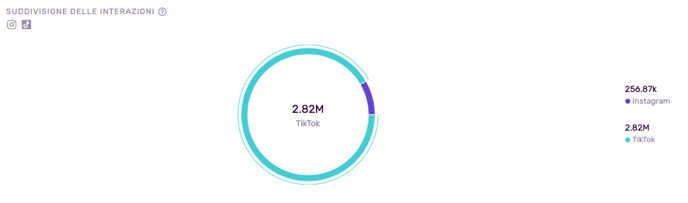
Se hai utilizzato i Monitoraggi per raccogliere i dati dei post o hai caricato le metriche private tramite l'Analisi manuale, verranno mostrate anche le informazioni su impression e portata.
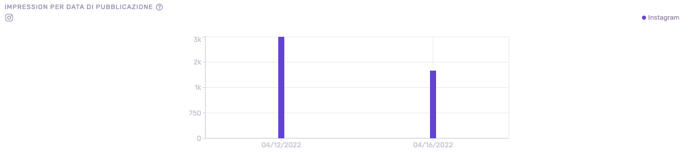
Infine, il PDF mostrerà i dati demografici del pubblico che raggiungerai con questo report. Questo include il paese, la città (solo per Instagram), il genere e l'età.
Verrà inoltre fornita una panoramica di tutti i profili e le pubblicazioni compresi in questo report e delle metriche ad essi associate.
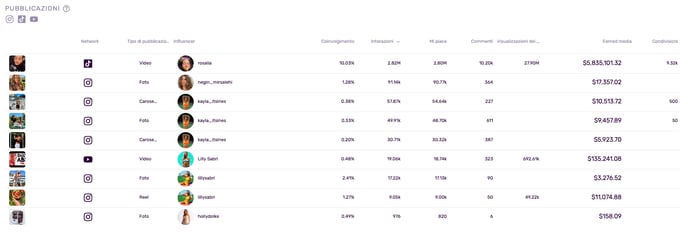
Posso nascondere i campi di un report?
Sì, nel nostro esempio di report non abbiamo compreso le metriche dei costi e desideriamo omettere questo campo dal nostro PDF. Per farlo, clicca sul widget della ruota dentata e seleziona No, non mostrare.

Questa sezione apparirà comunque nella tua Dashboard, ma sarà omessa per la visualizzazione in PDF.
Suggerimento: Continua a conoscere il prodotto Reports consultando le nostre FAQ su Reports.